轻松实现 iPhone 和电脑之间的笔记自动或手动同步
如果因为 iPhone 上的备忘录无法在 Mac 上显示而丢失想法,尤其是在工作或学习时需要在不同设备间切换,这会非常令人沮丧。 如何将 iPhone 上的笔记同步到 Mac 无论在何处编辑,都能确保所有内容保持最新且易于访问。本指南涵盖自动同步、手动传输选项和故障排除技巧,以确保您的笔记始终保持连接。

第一部分:自动同步
为了避免使用数据线和手动传输笔记,设置笔记自动同步即可实现。您在 iPhone 上所做的任何编辑都会在几秒钟内同步到您的 Mac 或 Windows 电脑上。以下是如何使用 iCloud 或其他电子邮件帐户来实现此功能。
1. 使用 iCloud(苹果官方方法)
打开 设置 在你的 iPhone 上。
在顶部选择您的 Apple ID 名称,然后选择 iCloud.
向下滚动并点击 笔记开启 同步此 iPhone.
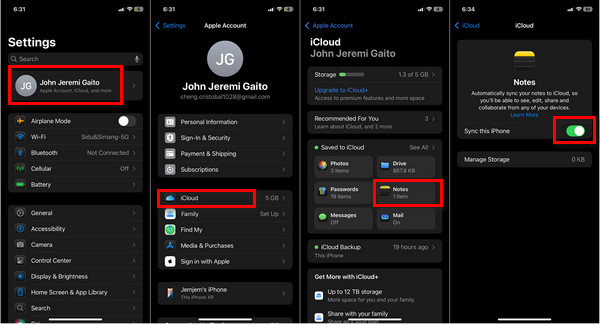
打开“备忘录”,查看您的备忘录是否存储在 iCloud 中(而不是“我的 iPhone”上)。如果不是,您可以点击文件夹按钮将其移动 > 移动音符 > iCloud笔记.
在你的Mac电脑上, 系统设置 > 苹果ID > iCloud 并切换 关于笔记.
- 如果您使用的是 Windows 电脑,请从 Microsoft Store 获取适用于 Windows 的 iCloud。
- 使用您的 Apple ID 登录,并在 iCloud 设置面板中启用“备忘录”。
在 Mac 上打开“备忘录”,或在电脑浏览器中打开 iCloud.com/notes,即可查看和编辑已同步的备忘录。
2. 使用其他电子邮件帐户(例如,Gmail、Outlook)
如果您不想完全依赖 iCloud,也可以通过电子邮件帐户同步笔记。
在你的 iPhone 上,点击 设置, 然后 笔记, 轻敲 账户.
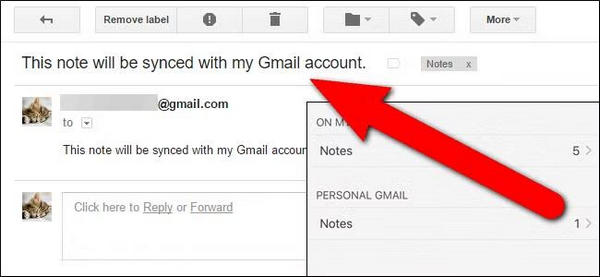
轻敲 添加帐户然后选择以下电子邮件提供商之一:Google、Outlook 或 Yahoo。
登录您的电子邮件,然后在帐户同步选项中,确保“备忘录”已开启。
打开 笔记 应用程序,点击 文件夹你应该会看到一个 Gmail 笔记文件夹或一个 Outlook 笔记文件夹,具体取决于你同步的是哪个帐户。
在您的电脑上,登录同一个电子邮件帐户。
- 使用 Gmail,您可以访问 mail.google.com,在侧边栏中您会看到“备注”标签。
- 使用 Outlook,您可以访问 Outlook.com 或 Outlook 应用,然后进入“备注”部分。
第二部分:手动传输和备份方法
如果您想要在本地备份 Notes,并且希望完全掌控备份过程,您可以手动传输和导出 Notes。在切换设备、创建离线副本或整理计算机上的文件时,这都是一个很好的策略。
1. imyPass iPhone 数据传输(批量传输)
imyPass iPhone 传输 是一款适用于 iPhone 的数据传输、同步和管理工具,支持在 iPhone、iPad、iPod 和电脑之间传输备忘录、照片和音乐等数据。它是 iTunes 的替代方案,提供快速、无损、安全且灵活的 iPhone 数据传输,并允许用户完全掌控 iOS 数据。
安装该工具并连接您的 iPhone
请访问 imyPass 官方网站下载并安装 imyPass iPhone 传输 在您的 Windows PC 或 Mac 上安装该应用程序。安装完成后启动应用程序,然后使用 USB 数据线将 iPhone 或 iPad 连接到电脑。软件将识别您的设备,即可开始使用。

小号选择笔记
在左侧面板中,点击 其他的然后选择 笔记 此选项将显示笔记列表,您可以预览笔记以选择部分笔记,或选择全部笔记进行完整备份。
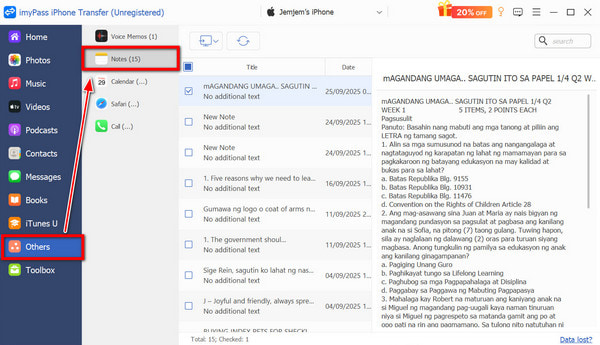
备份或导出您的笔记
为了帮助您以有条理的方式管理笔记,imyPass iPhone Transfer 提供了以下选项: 导出至电脑选择其中一个选项,笔记将被备份并保存到您的电脑中。
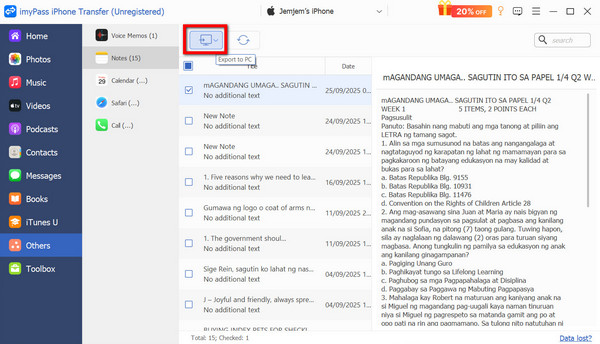
同步和管理您的数据
除了备忘录之外,您还可以管理图片、信息、视频、音乐、日历、通话记录、Safari 书签和联系人列表的传输。该软件还提供创建相册、编辑联系人信息、删除重复项以及将文件从 HEIC 格式转换为 JPG 或 PNG 格式的功能。
额外提示:
imyPass iPhone Transfer 也支持与以下设备同步 iTunes 这样,您就可以直接重建或管理您的 iTunes 资料库,而无需打开 iTunes 本身。
2. 将笔记导出为 PDF 或文本文件
您还可以手动将笔记导出为可读格式,以便备份或共享。
在 iPhone 上,打开“备忘录”应用,然后点击要导出的备忘录。
选择 分享 按钮(一个带有向上箭头的正方形)。从选项中,您可以:
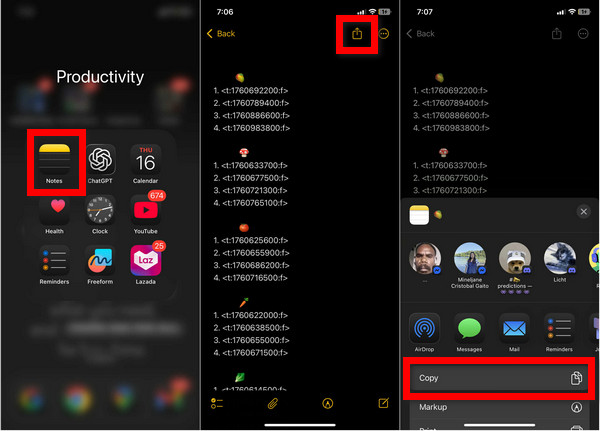
- 选择“发送” 复制 > 保存到文件这样你就会得到一个文本文件。
- 选择 打印 在预览中捏合即可分享 > 保存到文件 将其保存为PDF文件。
文件应用里会有你导出的笔记,你可以打开它,通过隔空投送、Finder 或文件资源管理器上传或下载到你的电脑。
第三部分:iPhone 和 Mac 之间的备忘录无法同步
有时,iPhone 上的备忘录无法正确同步到 Mac,这可能是由于云端或连接问题造成的。以下提示旨在有效解决此问题。
1. 确认 iCloud 同步已启用
请确认两台设备上的“备忘录”功能都已启用 iCloud。
- 对于 iPhone,请查看 设置 > [你的名字] > iCloud > 使用 iCloud 的应用程序 > 显示全部 > 笔记.
- 对于 Mac 用户,打开 系统设置 > [你的名字] > iCloud 打开备忘录。
只有保存在 iCloud 文件夹中的备忘录才能同步;保存在“我的 iPhone”或“我的 Mac”文件夹中的备忘录则仍然保存在各自的设备上。 与 iCloud 的同步已暂停 如果被禁用,这些笔记将不会在设备间更新,直到连接恢复为止。
2. 使用同一个 Apple ID
要让两台设备共享 iCloud 信息,它们必须使用同一个 Apple ID。您可以在 iPhone 的“设置”中查看您的 Apple ID,也可以在 Mac 的“系统设置”中查看。
3. 检查您的互联网连接和 iCloud 存储空间
建议使用稳定良好的网络连接进行同步。您需要检查两个设备是否都连接到 Wi-Fi 或移动数据。如果已连接到 Wi-Fi,则 iPhone 需要进行同步。如果已连接 Wi-Fi 且移动数据也已开启,则必须使用移动数据进行同步。
4. 刷新同步设置
另一个步骤是关闭两台设备上的笔记同步功能。稍等片刻,然后重新启用,因为此应用会重新连接您的 iCloud,通常可以恢复同步。
5. 重启设备
您的 iPhone 和 Mac 都需要重启。这有助于清除可能阻碍同步过程的临时缓存。在某些情况下, iCloud 锁定的 iPhone 也可能阻止正常同步,直到设备解锁并使用正确的 Apple ID 登录。
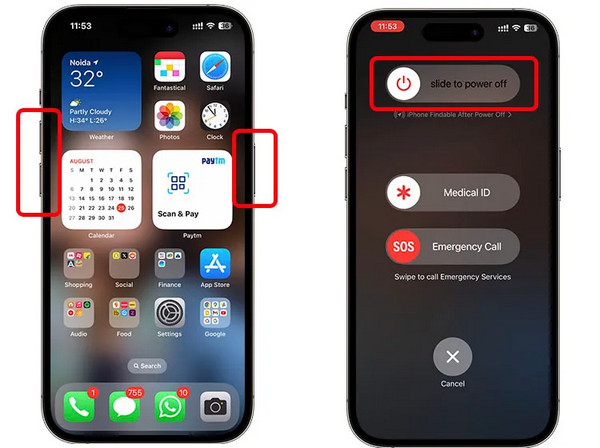
6. 更新 iOS 和 macOS
过时的技术可能会导致不兼容。为避免这种情况,请确保您的 iPhone 和 Mac 都已安装最新的 iOS 和 macOS 更新。这将解决同步问题。
结论
当你面对 iPhone 和 Mac 之间的笔记无法同步通常情况下,问题出在一些细微的设置或连接上。只要设置得当,工具齐全,就能确保所有笔记的一致性和易用性。无论是通过 iCloud、电子邮件还是手动传输,你的想法都能始终保持同步。
热门解决方案
-
传输数据
-
恢复数据
-
解锁iOS
-
iOS 技巧

